2月13日リリースの「情報セキュリティ月間」でご紹介しましたように、『Adobe Reader、Adobe Flash Player、JAVAなどのプラグイン・ソフトは常に最新バージョンを導入するとともに、自動更新を有効に設定し、アップデートが遅滞なく行われるようにしておく。』という対策が内閣官房情報セキュリティセンター(NISC)より提示されています。
アドビシステムズが提供するPDFファイルを読み取るためのソフトウェアのAdobe Readerは、自分でインストールした覚えがなくても、購入時にインストールされていることが多いソフトです。
また、ブラウザのプラグインで、アドビシステムズが提供するFlashで作成されたコンテンツを再生するときに使うFlash Playerやサン・マイクロシステムズなどが提供する、JAVAで作成されたコンテンツを再生するときに使うJAVAソフトウェアも、自分でインストールした覚えがなくても、購入時にインストールされていたり、Webサイト閲覧時に誘導されてインストールしていたりすることが多いソフトです。
このように、これらのソフトはユーザーが意識していない状態でインストールされている場合が多く、このため、バージョンアップやアップデートがなおざりにされることが多く、しばしばセキュリティホール(脆弱性)が発生することになってしまいます。
そのままにしておくと、マルウェア(malware)の侵入、ウィルス感染などセキュリティ上の危険性が高まりますので、定期的に確認し、最新版へのバージョンアップやアップデートが必要です。
また、更新を自動で知らせてくれる設定にしておけば、アップデートが遅れずに、セキュアな状態を維持することができます。
Adobe ReaderとFlash Playerのバージョンの確認及びアップデートの仕方は、トレンドマイクロ社の「Internet Security Knowledge」のコラムページの「セキュリティ教本」で紹介されていますので、以下のURLサイトを参照してください。
①Adobe Readerを最新版にする http://is702.jp/column/678/partner/80_m/
②Adobe Flash Playerを最新版にする http://is702.jp/column/679/partner/80_m/
③もうひとつのJAVAソフトウェアは、JAVAサイトでバージョンチェックと更新ができます。手順は以下の通りですので、参考にしてください。
(1)「JAVA」にアクセスする URL:http://java.com/ja/download/installed.jsp (2)〔JAVAのバージョンの確認〕ボタンをクリック
(2)〔JAVAのバージョンの確認〕ボタンをクリック (3)バージョンが古いと、「エラー・・・」の表示とともに、現在インストールされているバージョンが表示される。
(3)バージョンが古いと、「エラー・・・」の表示とともに、現在インストールされているバージョンが表示される。
バージョンが最新番でなかった場合、〔JAVAソフトウェアを今すぐダウンロード〕ボタンをクリック (4) 〔無料JAVAのダウンロード〕ボタンをクリック
(4) 〔無料JAVAのダウンロード〕ボタンをクリック (5) ファイル実行についての「セキュリティの警告」が出たら、〔実行(R)〕ボタンをクリック
(5) ファイル実行についての「セキュリティの警告」が出たら、〔実行(R)〕ボタンをクリック (6)ソフトウェア実行についての「セキュリティの警告」がでたら、〔実行する(R)〕ボタンをクリック
(6)ソフトウェア実行についての「セキュリティの警告」がでたら、〔実行する(R)〕ボタンをクリック (7)「Java(TM)へようこそ」画面で、〔インストール(I)〕をクリック
(7)「Java(TM)へようこそ」画面で、〔インストール(I)〕をクリック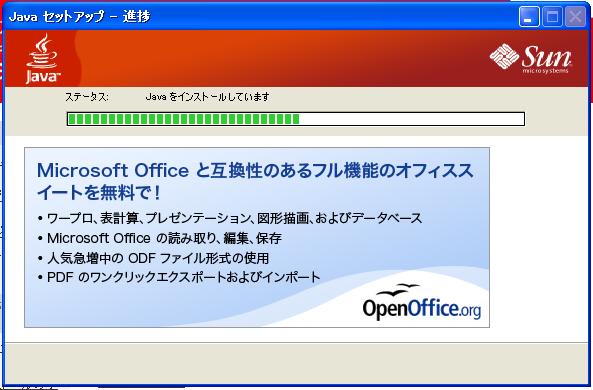 (8) Javaセットアップ画面が表示される
(8) Javaセットアップ画面が表示される (9) Javaセットアップ-完了画面が表示されたら、〔閉じる〕ボタンをクリック
(9) Javaセットアップ-完了画面が表示されたら、〔閉じる〕ボタンをクリック
以上で終了です。
≪関連記事≫
(1) 情報セキュリティ月間
(2) 安全なユーザー名とパスワード


















